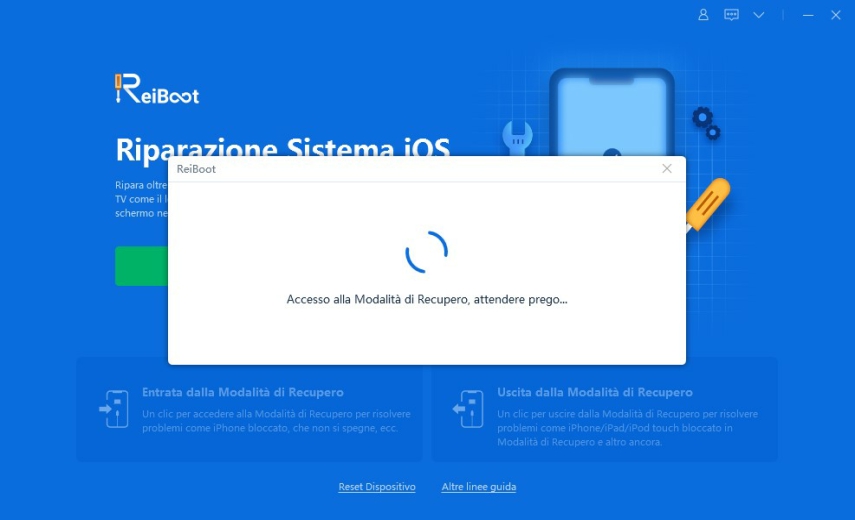Come far uscire iPhone/iPad dalla modalità di recupero senza computer
Mentre stavo aggiornando il mio iOS in modalità di recupero, il mio iPhone 13 si è bloccato. È ancora in modalità di recupero. Conosco i passaggi per uscire dalla modalità con l'app iTunes, ma in questo momento non ho un computer a disposizione. Qualcuno può aiutarmi per favore?".
Molto spesso, sentiamo la chiamata degli utenti riguardo al loro dispositivo iOS che si blocca in modalità di recupero. Questo può essere un problema frustrante ma un evento comune per gli utenti iOS. La procedura può essere completata utilizzando l'app iTunes, ma questo richiede un computer. Non preoccupatevi, se non ne avete uno nelle vicinanze. Ci sono modi per uscire dalla modalità senza un computer. Ma per questo, è necessario leggere l'articolo o guardare il video qui sotto. Quindi, controlla e impara come far uscire l'iPhone dalla modalità di recupero senza computer.
- Parte 1. Come uscire dalla modalità di recupero senza computer?
- Parte 2. Un clic per uscire dalla modalità di recupero senza perdita di dati
Parte 1. Come uscire dalla modalità di recupero senza computer?
Se sei bloccato in modalità di recupero sul tuo dispositivo iOS e non hai un computer nelle vicinanze, allora non preoccuparti. È possibile uscire con successo dalla modalità di recupero senza computer, molto facilmente. La maggior parte degli utenti iOS preferisce usare un computer per questa procedura, ma lasciate che vi mostriamo un modo più semplice per riparare il dispositivo iOS semplicemente usando alcuni pulsanti.
1. Come far uscire l'iPhone 6/6s dalla modalità di recupero senza computer
Questi passaggi sono validi solo per il modello iPhone 6S. Nel corso degli anni, Apple ha rilasciato più iPhone con aggiornamenti significativi. Quindi, anche il processo di uscita dalla Recovery Mode è cambiato con i progressi dello smartphone. Quindi, ecco come far uscire iPhone 6/6s dalla modalità di recupero senza computer.
- Passo 1: È necessario premere il pulsante di accensione e il pulsante Home contemporaneamente.
- Passo 2: Tenere i pulsanti per almeno 15 secondi.
- Passo 3: Quando il logo Apple è visibile sullo schermo, rilasciare i pulsanti.
Come abbiamo detto prima, questo metodo funzionerà solo per iPhone 6, 6S e modelli precedenti di iPhone. Dopo di che, è necessario cambiare la combinazione.
2. Come far uscire l'iPhone 7 dalla modalità di recupero senza computer
Il metodo precedente non funzionerà se stai usando l'iPhone 7. È necessario utilizzare una combinazione di tasti diversa per uscire dalla modalità di recupero. Troverete i passaggi qui sotto.Quindi, ecco come ottenere iPhone 7 fuori dalla modalità di recupero senza computer.
- Passo 1: Tieni premuto il pulsante Volume giù del tuo iPhone 7.
- Passo 2: Mentre tieni premuto il pulsante del volume, premi anche il pulsante di accensione.
- Passo 3: Tieni premuti i pulsanti per 10 secondi finché non appare il logo Apple.
Non appena il logo Apple è visibile sullo schermo, è necessario rilasciare entrambi i pulsanti. Ma questo metodo non funzionerà sugli iPhone di fascia alta come l'iPhone 8 o qualsiasi modello successivo.
3. Come far uscire iPhone 8/X/XS/11/12/13 e più recenti dalla modalità di recupero senza computer
La combinazione di tasti usata per uscire dalla Recovery Mode sui modelli successivi di iPhone è abbastanza diversa rispetto a quella precedente. Perciò, esamina attentamente i passaggi. Ecco come far uscire l'iPhone dalla modalità di recupero senza computer.
- Passo 1: Premi velocemente il pulsante Volume su e poi premi velocemente il pulsante Volume giù.
- Passo 2: Poi, tieni premuto il pulsante di accensione sul lato destro del nuovo iPhone.

Devi continuare a tenere premuto quel pulsante fino a quando il logo Apple appare sullo schermo.
4. Come far uscire l'iPad dalla modalità di recupero senza computer
È ovvio che i passi per uscire dalla modalità di recupero su un iPad saranno completamente diversi. Questo è un dispositivo completamente diverso. Tuttavia, è possibile uscire dalla modalità di recupero senza un computer, e i passi non sono difficili. Ecco come far uscire l'iPad dalla modalità di recupero senza computer.
Riavviare un iPad con il pulsante Home
- Passo 1: Tieni premuto il pulsante Home insieme ai pulsanti di accensione allo stesso tempo per 10 secondi. Lo schermo si spegnerà.
- Passo 2: Tieni ancora premuti gli stessi pulsanti, e il logo Apple apparirà sullo schermo. Il dispositivo si accenderà.
- Passo 3: Quando appare il logo Apple, lascia andare i pulsanti e lascia che l'iPad si avvii normalmente.
Riavviare un iPad senza pulsante Home
- Passo 1. Premi il pulsante Volume Up per un secondo e rilascialo.
- Passo 2. Premere il pulsante Volume giù per un secondo e rilasciarlo.
- Passo 3. Tieni premuto il pulsante di accensione per cinque secondi finché non appare il logo Apple.

Il tuo iPad ora si riavvierà da solo, si spera risolvendo qualsiasi problema che ha avuto nel processo. Questo è il modo per uscire dalla modalità di recupero dell'iPad senza computer.
Parte 2. Un clic per uscire dalla modalità di recupero senza perdita di dati
Se il tuo iPad è bloccato in Recovery Mode dopo aver provato un soft reset o un riavvio forzato. La procedura discussa in precedenza funzionerà, ma non vi è alcuna garanzia. Quindi, consigliamo agli utenti di utilizzare un programma professionale per questa procedura.
Il nostro programma consigliato si chiama Tenorshare ReiBoot. ReiBoot è uno dei migliori programmi nel campo, e può effettivamente far uscire qualsiasi dispositivo iOS dalla modalità di recupero con un solo clic. Letteralmente, un solo clic. Quindi, senza ulteriori indugi, andiamo a scoprire i passi per uscire dalla modalità di recupero di iOS.
Semplicemente, scaricare e installare ReiBoot su un computer e poi collegare il dispositivo iOS tramite cavo USB.

Sull'interfaccia del programma, seleziona l'opzione Entra Modalità di Recupero e procedi.
Ora, dovete solo aspettare. ReiBoot vi avviserà non appena il dispositivo sarà uscito dalla modalità di recupero.

Come potete vedere, basta un solo clic per uscire con successo dalla modalità di recupero utilizzando ReiBoot. Questo è un programma molto utile da usare.
Conclusione
Quindi, è possibile uscire dalla modalità di recupero senza un computer. Dovete solo usare attentamente specifiche combinazioni di tasti per uscire dalla modalità. Ma c'è anche Tenorshare ReiBoot. Può usare un computer, ma rende il compito più facile, e il processo è più affidabile. Aiuta anche a risolvere molti altri problemi come iPhone non si accende, iPhone bloccato sul logo Apple, iPhone continua a spegnersi e altro.
Esprimi la tua opinione
Esprimi la tua opinione
Crea il tuo commento per Tenorshare articoli
- Tenorshare 4uKey supporta come rimuovere la password per il tempo di utilizzo schermo iPhone o iPad senza perdita di dati.
- Novità Tenorshare: iAnyGo - Cambia la posizione GPS su iPhone/iPad/Android con un solo clic.
- Tenorshare 4MeKey: Rimuovere il blocco di attivazione di iCloud senza password/Apple ID.[Supporto iOS 16.7].

ReiBoot for iOS
No.1 Software Gratis Per la Riparazione & il Recupero del Sistema iOS
Riparazione Facile & Veloce